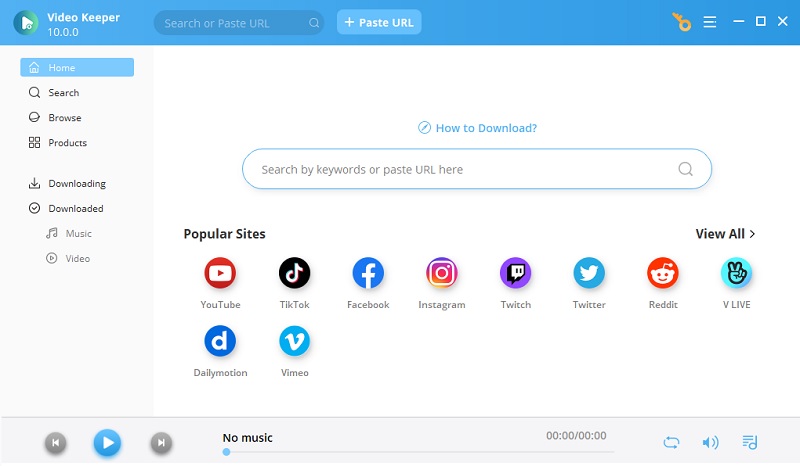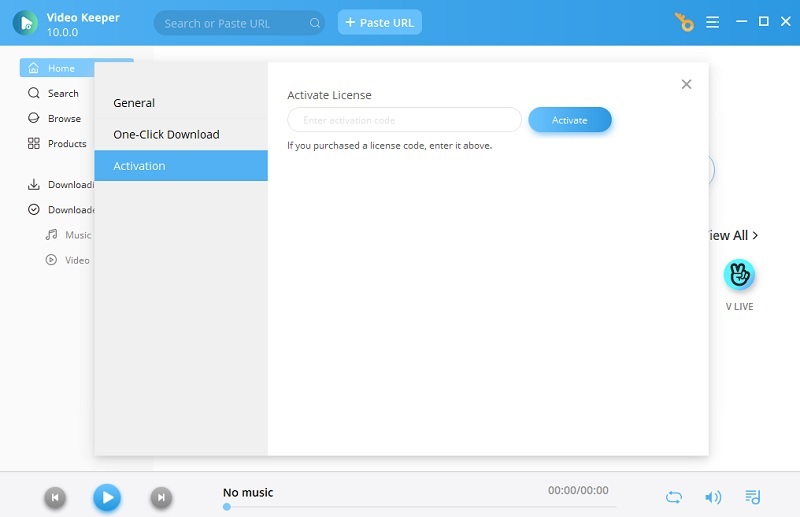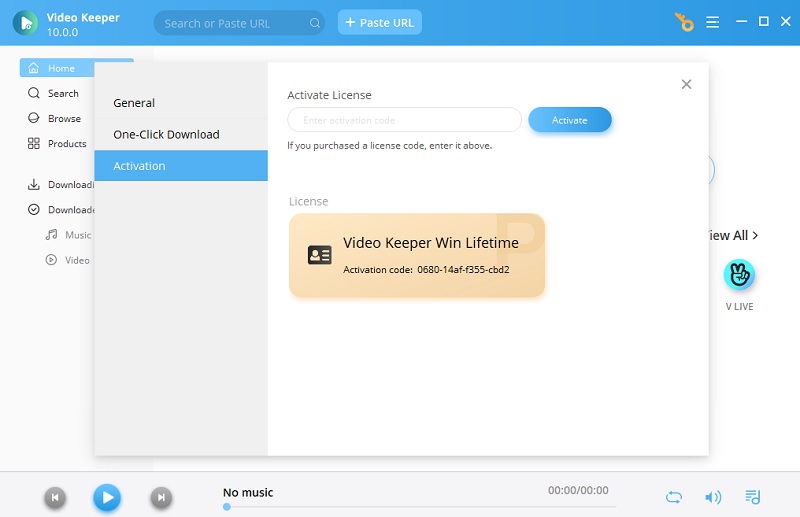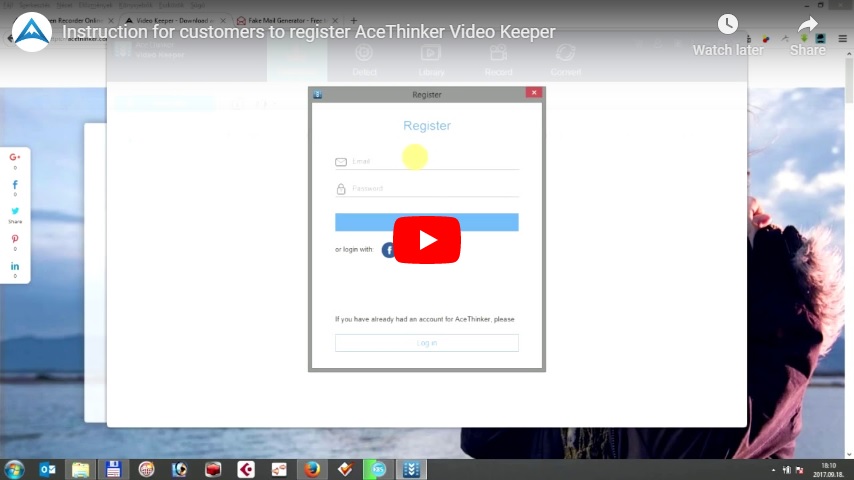Quand on parle de téléchargeurs de vidéos, Agrafe aquatique sera toujours l'un des meilleurs logiciels. Il s'agit d'un téléchargeur tout-en-un qui peut récupérer des vidéos de plus de 100 sites de diffusion en ligne, notamment YouTube, Facebook et Vimeo. Ce qui le distingue des autres logiciels, c'est qu'il dispose d'une fonction "Détecter" qui vous permet d'enregistrer automatiquement une vidéo en cours de lecture sur son navigateur intégré. Outre ses fonctionnalités de téléchargement, il dispose d'un convertisseur vidéo qui vous permet de convertir toutes les vidéos téléchargées ou locales sur votre ordinateur en plusieurs formats tels que MP4, AVI, etc. Étant donné qu'Aqua Clip est un logiciel de bureau, vous pouvez créer un compte utilisateur qui ne prendra pas beaucoup de temps. Pour ce faire, suivez les instructions fournies ci-dessous.
Enregistrer Aqua Clip sous Windows
Si vous êtes intéressé par cet outil, vous pouvez vous inscrire dans votre Windows en suivant les étapes ci-dessous :
Essai gratuit
Téléchargement gratuit
Windows 8 / 10 / 11
Téléchargement sécurisé
Téléchargement gratuit
Mac OS X 10.15 et supérieur
Téléchargement sécurisé
Étape 1 Obtenez l'outil
Pour obtenir Aqua Clip sur votre appareil, appuyez sur le bouton de téléchargement ci-dessous. Un fichier d'installation sera téléchargé sur le système de votre appareil. Vous pouvez exécuter ce fichier pour suivre l'invite d'installation et les assistants.Étape 2 Saisir les informations sur le compte
L'étape suivante consiste à enregistrer un compte de messagerie pour que vous puissiez utiliser sa fonction. Dans la partie la plus à droite de l'outil, sélectionnez l'icône de la clé pour enregistrer votre appareil. Il y aura un espace où vous pourrez saisir le code d'activation pour enregistrer votre appareil.Étape 3 Finaliser le processus
Vous pouvez voir ce code d'activation sur votre e-mail une fois que vous avez utilisé le pass premium de l'outil. Un agent vous enverra un code directement sur votre email. Accédez au code et saisissez-le dans l'espace prévu sur l'outil. Ensuite, votre logiciel sera prêt à être utilisé.Enregistrer Aqua Clip sur Mac
Si cet outil vous intéresse, vous pouvez vous inscrire sur votre Mac en suivant les étapes ci-dessous :
Essai gratuit
Téléchargement gratuit
Windows 8 / 10 / 11
Téléchargement sécurisé
Téléchargement gratuit
Mac OS X 10.15 et supérieur
Téléchargement sécurisé